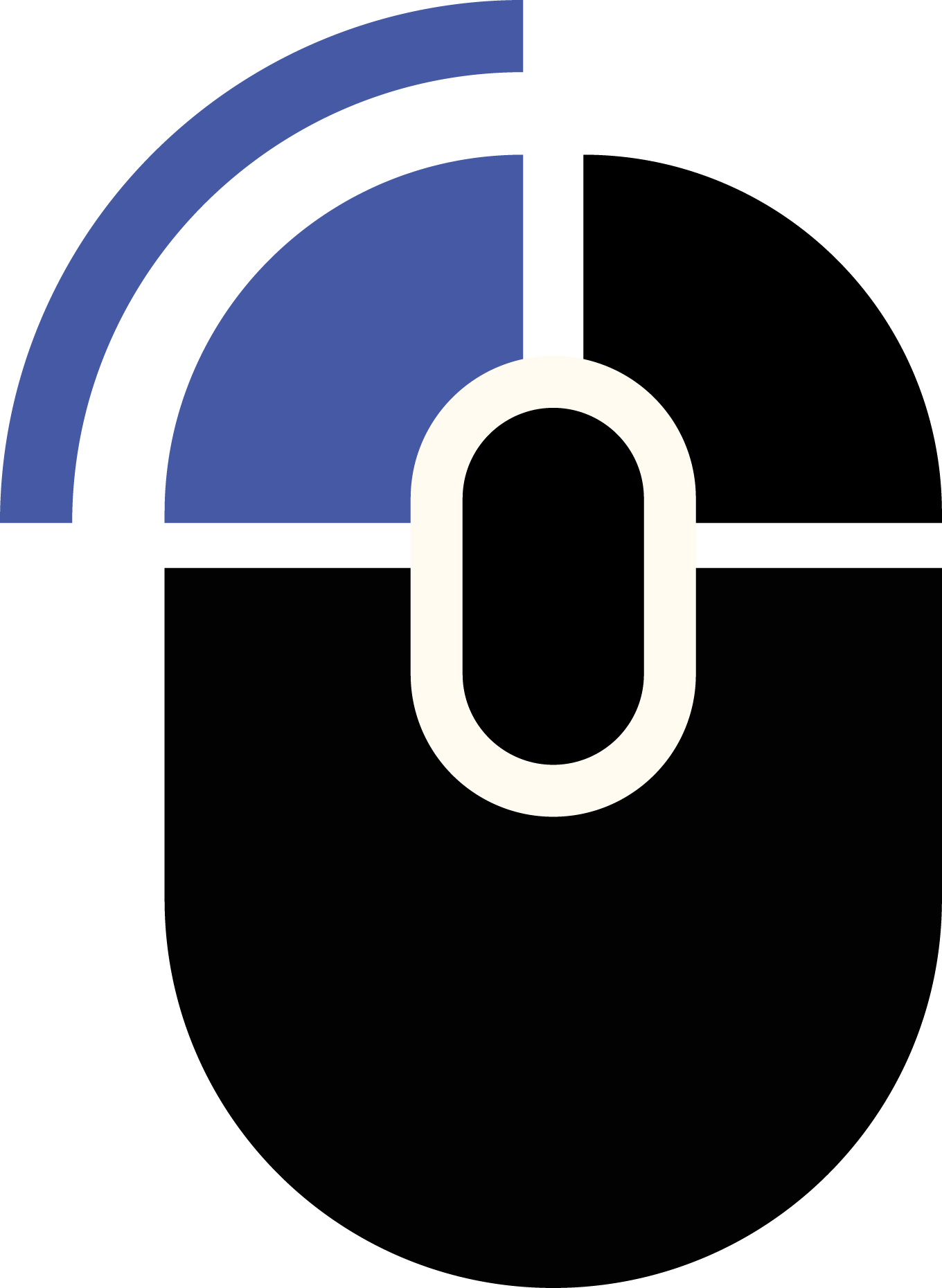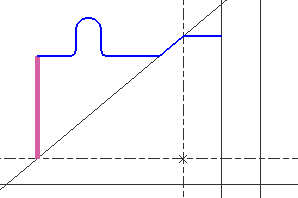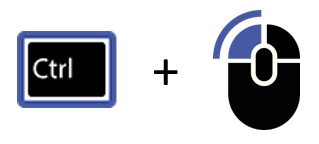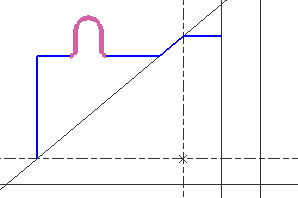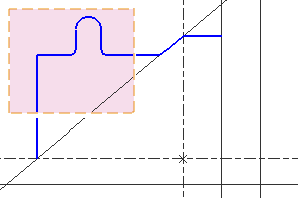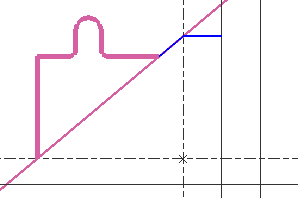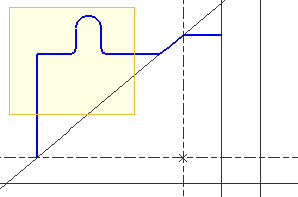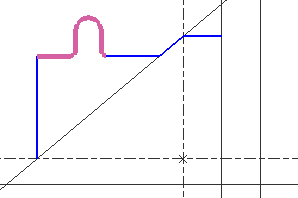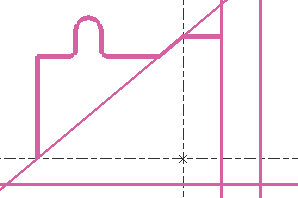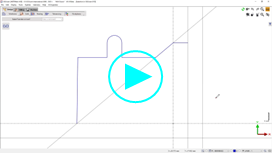Sie können ein Video unten auf der Seite ansehen: Auswahl in GO2cam
Viele Befehle in GO2cam benötigen eine Auswahl von Elementen:
-
Löschen
-
Attribute bearbeiten
-
Verschieben, Kopieren
-
Ausblenden und Filterbefehle usw.
Die ausgewählten Elemente werden in pink Farbe angezeigt, die Validierung der Auswahl erfolgt über das Popup-Menü (Rechtsklick). Die Auswahl abbrechen ist im Menü Bearbeiten > Auswahl rückgängig machen verfügbar ( Strg-Taste + W ).
Es stehen viele Auswahlmodi zur Verfügung:
Auswahl eines einzelnen Elements
Um ein einzelnes Element auszuwählen, Linksklick auf das Element klicken.
|
Aktion:
|
Ergebnis: |
Auswahl mehrerer Elemente
Um zwei oder mehr Elemente auszuwählen, Strg + Linksklick auf die Elemente klicken.
|
Aktion:
|
Ergebnis:
|
Fensterauswahl von rechts nach links
Um alle Elemente in einem Fenster auszuwählen
|
Aktion: Fenster mit der Maus von von rechts nach links. Das Fenster hat einen rosa Hintergrund und eine gestrichelte Linienbegrenzung. |
Fenster: |
Ergebnis: |
Fensterauswahl von links nach rechts
Um alle Elemente vollständig innerhalb eines Fensters auszuwählen
|
Aktion: Fenster mit der Maus von von links nach rechts. Das Fenster hat einen gelben Hintergrund und eine durchgezogene Linienbegrenzung. |
Fenster: |
Ergebnis: |
Alles auswählen
Auswahl aller auf dem Bildschirm sichtbaren Elemente.
Die gefilterten und ausgeblendeten Elemente werden nicht ausgewählt.
|
Aktion: Befehl Alles auswählen (Strg + A) Der Befehl ist im Menü Bearbeiten und auch im Popup-Menü verfügbar |
Ergebnis: |